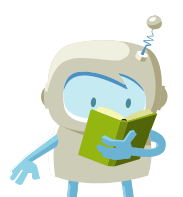Konti okvir je jedan od najvažnijih šifarnika, na koji se vezuju skoro svi šifarnici i moduli u programu.
Prilikom unosa nove organizacije u sistem Minimax-a korisnik prilikom prvog uređivanja podešavanja organizacije bira da li se šifarnik konta:
- prepisuje iz sistema Minimax (jedinstveni kontni okvir u skladu sa računovodstvenim standardima odnosno Zakonom o računovodstvu) ili
- kopira iz neke postojeće organizacije istog pretplatnika. Računovodstvene agencije obično urede kontni okvir na svojoj prvog organizaciji, potom pri otvaranju svih ostalih samo kopiraju kontni okvir iz prve organizacije.
U šifarniku konta možemo:
- dodavati nova analitička konta,
- uređivati analitička konta,
- brisati konta (brisanje konta je dozvoljeno samo ako ste ih sami otvorili),
- pregledamo konta i,
- izvozimo kontni okvir.
Iz menija izaberemo Šifranti > Kontni plan.
Unos novog konta
1. Kliknemo na Nov.
Napomena: Možemo unositi nov petocifreni ili šestocifreni konto.
2. Izaberemo osnovni konto. Osnovni konto određuje osobinu novog konta (saldakontni ili finansijski konto).
3. Unesemo Konto, koji je za jednu cifru duži od osnovnog konta (npr. na osnovni konto 2020 možemo otvoriti konto 2020X, gde je X proizvoljni broj od 0 do 9).
4. Unesemo Naziv konta.
5. Knjiženje računa: Ukoliko unosimo saldakontni konto unesemo da li se vrednost na tom kontu knjiži u duguje i potražuje.
6. Izaberemo da li se Analitika može uneti, ili se ne unosi ili je analitika obavezan podatak. U slučaju, da na određenom kontu izaberemo opciju analitika Se može unositi ili Obavezan unos, program će svaki put, kada budemo knjižili na taj konto, ponuditi mogućnost unosa analitike ili zahtevati unos analitike. U primeru, da na određenom kontu izaberemo opciju analitika Se ne unosi, program pri knjiženju na taj konto neće ponuditi mogućnost unosa analitike.
Isto tako ako stavimo da je Obavezan unos, možemo izabrati Analitikui sva knjiženja na tom kontu će imati vezu sa analitikom.
7. Izaberemo da li se Radnik može uneti, ili se ne unosi ili je obavezan podatak. U primeru, da na određenom kontu izaberemo opciju Može se uneti ili Obvezan unos, program će svaki put, kada budemo knjižili na taj konto, ponuditi mogućnost unosa radnika ili zahtevati unos radnika. U primeru, da na određenom kontu izaberemo opciju Ne unosi se, program pri knjiženju na taj konto neće ponuditi mogućnost unosa radnika.
Isto tako ako stavimo da je Obavezan unos, možemo izabrati radnika i sva knjiženja na tom kontu će imati vezu sa radnikom.
8. Izaberemo da li se Stranka može uneti, ili se ne unosi ili je stranka obavezan podatak. U primeru, da na određenom kontu izaberemo opciju Može se uneti ili Obvezan unos, program će svaki put, kada budemo knjižili na taj konto, ponuditi mogućnost unosa stranke ili zahtevati unos stranke. U primeru, da na određenom kontu izaberemo opciju Ne unosi se, program pri knjiženju na taj konto neće ponuditi mogućnost unosa stranke.
Isto tako ako stavimo da je Obavezan unos, možemo izabrati stranku sva knjiženja na tom kontu će imati vezu sa strankom. Ovo se odnosi na konta koja po standardnom podešavanju nemaju stranku na sebi.
9. Podatak Poreski nepriznat se koristi u izveštajima za PURS.
10. Zabranjena upotreba: ako ovo označimo, program neće dozvoliti knjiženje na tom kontu.
11. Unesemo proizvoljan Opis, po kojem možemo preciznije identifikovati konto. Po ovom podatku možemo tražiti konto.
12. Kliknemo na dugme Sačuvaj ili Sačuvaj i nov, ako želimo da nastavite sa daljim unosom konta.